Photoshoppen zonder het fotobewerkingsprogramma eerst te hoeven downloaden? Dat is mogelijk met Photoshop Online. Als abonnee heb je via deze web versie ook gelijk toegang tot je Creative Cloud bestanden. In dit artikel laten we zien wat de mogelijkheden van deze dienst zijn en hoe je zelf foto’s kunt bewerken met Photoshop Web.
Photoshop via de webbrowser
Wie een abonnement heeft op Adobe Photoshop heeft ook direct toegang tot de online webversie van het fotobewerkingsprogramma. Daarbij zitten wel wat addertjes onder het gras. Wat namelijk van belang is dat je bestanden die je wilt bewerken hebt opgeslagen op de Creative Cloud. Deze kun je vanaf de webbrowser openen. Daarnaast wordt Photoshop Online nog niet ondersteund door alle webbrowsers. Momenteel werkt het wel op de nieuwste versie van Google Chrome, Microsoft Edge en Firefox. Safari gebruikers kunnen helaas enkel de foto weergeven of opmerkingen plaatsen. Om gebruik te kunnen maken van Photoshop Web ga je als volgt te werk:
- Ga naar Adobe.com/nl of log direct in met je Adobe account.
- Ga naar ‘bestanden’ of selecteer het bestand dat je wilt bewerken indien deze al op de homepage verschijnt.
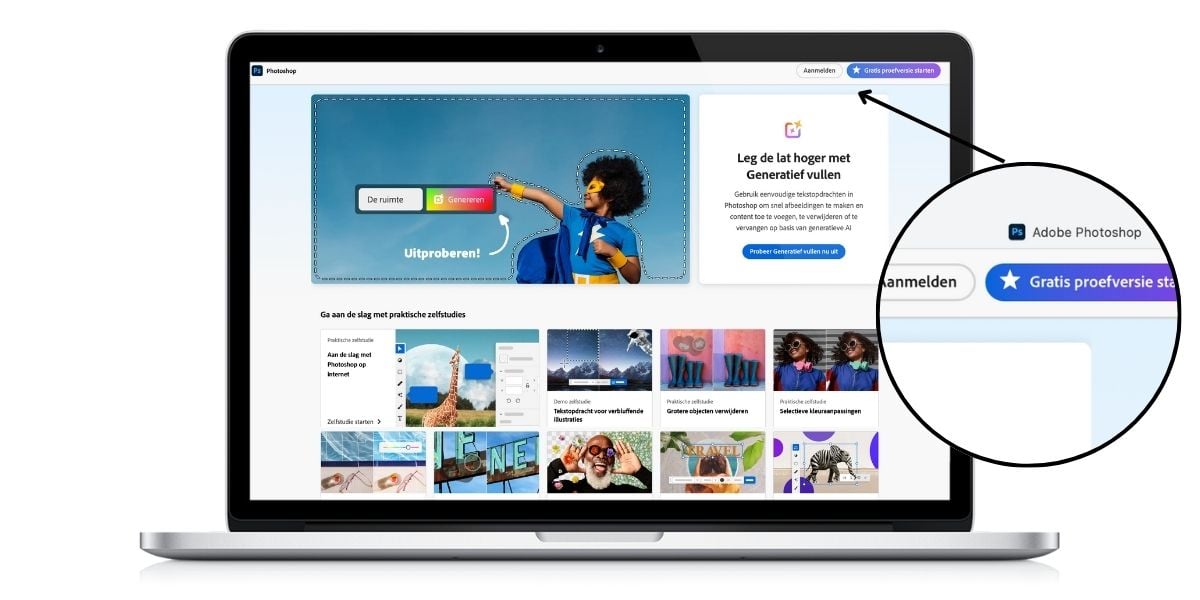
Na het openen van het bestand leest Photoshop Online de bestandsinformatie uit, zoals lagen en bewerkingen. Dit kan eventjes duren. Wanneer je Photoshop Online voor het eerst opent, is het mogelijk om een rondleiding te starten, waarin functies nog even kort worden uitgelegd. Vanuit de webbrowser is het ook mogelijk om de foto in de desktop-app te openen. De witte interface is tevens nog te personaliseren naar donker.
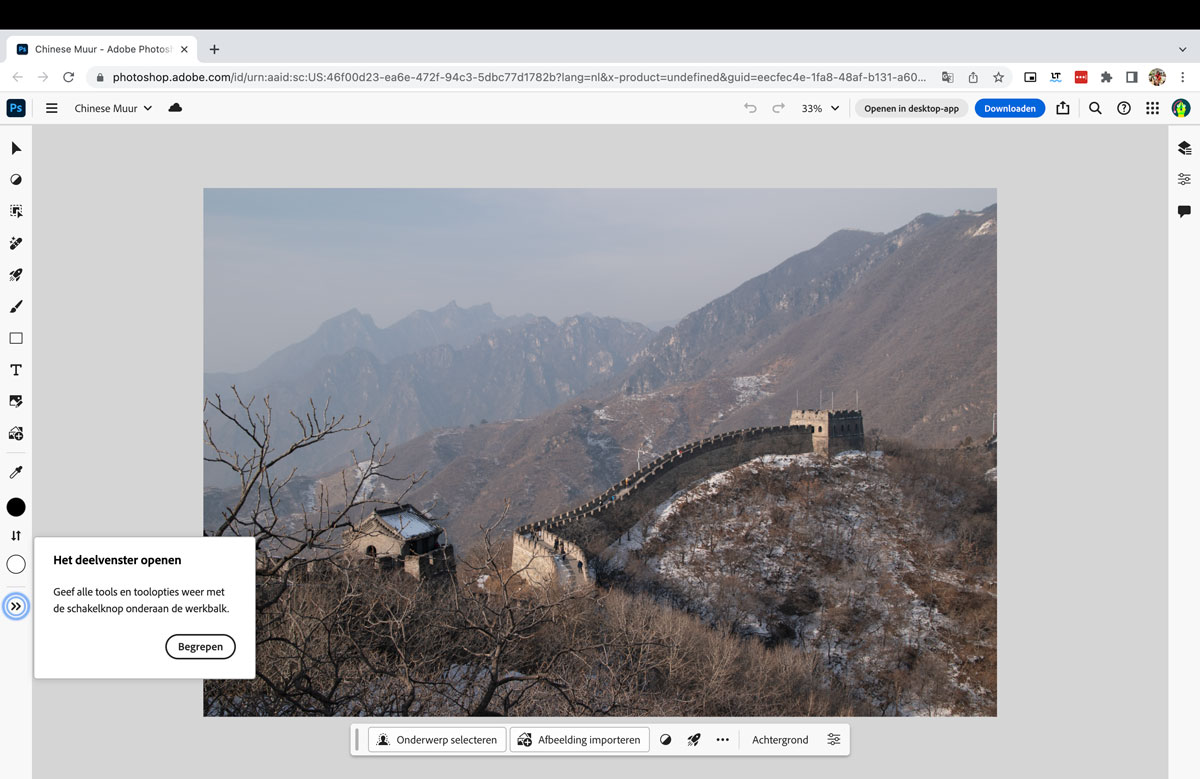
Wanneer we naar Photoshop Online kijken, zien we dat veel er veel overeenkomsten zijn met de desktop-app. Veel handige gereedschappen zijn namelijk gewoon beschikbaar! Denk aan het bijsnijden van foto’s, verwijderen van ongewenste objecten, generatief uitbreiden van een foto en het werken met lagen en maskers. Ook werken de welbekende sneltoetsen het in de online versie van Photoshop.
Om eens goed te kijken naar het gebruiksgemak van Photoshop Online, gaan we deze foto bewerken. Allereerst maken we een selectie op de lucht en gebruiken we generatief vullen om de lucht te voorzien van meer dynamiek middels wolken. Voordat we AI mogen gebruiken moet je de algemene voorwaarden van Adobe Firefly accepteren.
Na het maken van een selectie met de snelheid die je gewend bent van Photoshop, kunnen we via de zwevende werkbalk intypen wat we in de selectie willen zien. Photoshop geeft daarop vervolgens drie variaties en maakt gelijk een nieuwe laag aan van de selectie.
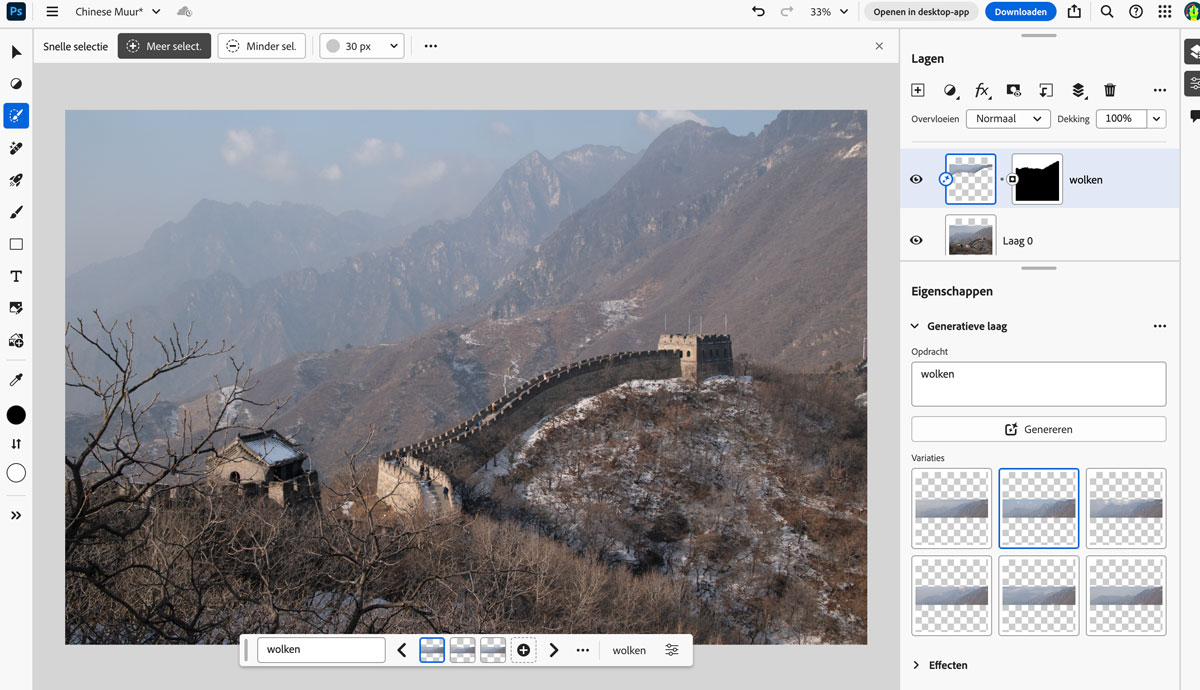
De variaties die we krijgen via de webversie zijn gelijk aan die van de desktop-app, blijkt na onze test. Ook het wijzigen van basiselementen, zoals kleur, belichting etc. verloopt erg vlot. Je vindt deze opties zowel links bij de andere gereedschappen als bij de lagen rechts. Het maken van bewerkingen kan ook via de webversie via maskers en nieuwe lagen. Lagen kunnen ook weer worden samengevoegd.
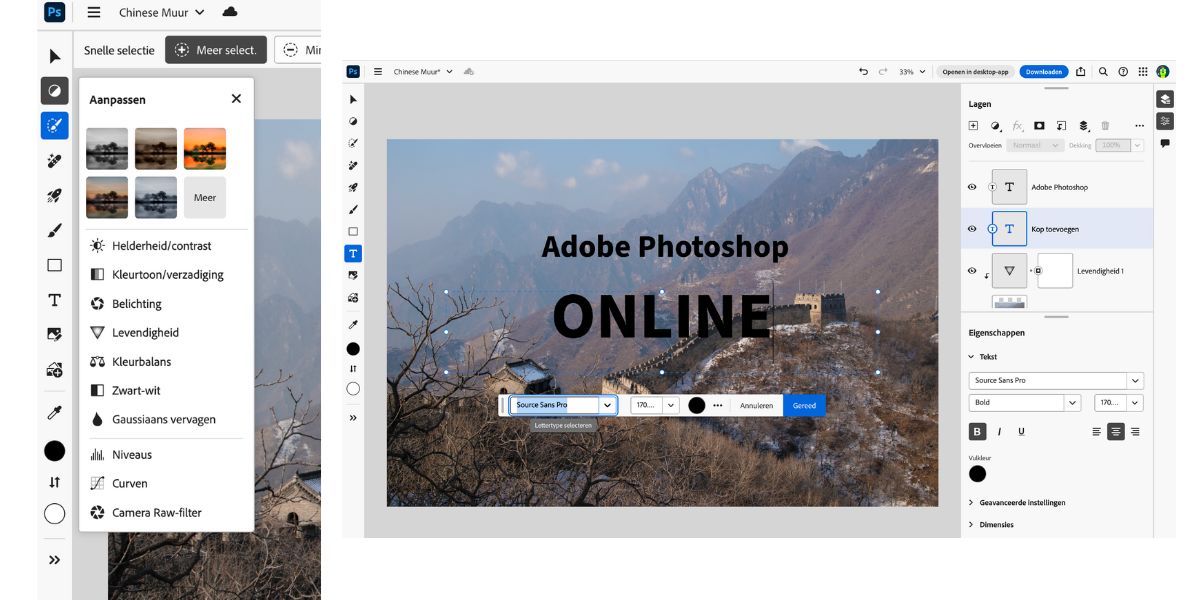
De aanwezigheid van het zwevende menu is ook erg handig. Deze is ook aanwezig in de desktop-app. Dit dynamische menu past zich aan, aan de huidige bewerkingen. Zo toont de balk in ons voorbeeld de verschillende opties om tekst te bewerken, zoals lettertype en formaat.
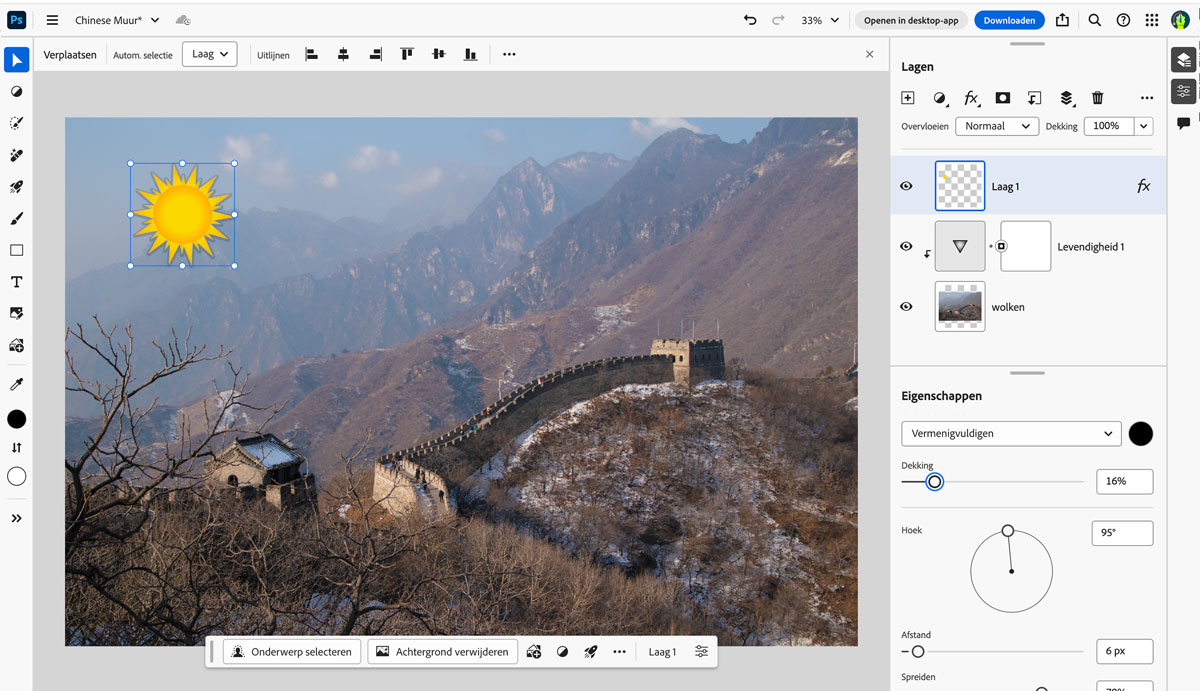
Voor wie ook vaak meerdere afbeeldingen samenvoegt, is het daarnaast ook nog mogelijk om afbeeldingen te kopiëren en plakken in Photoshop online. Photoshop voorziet de afbeelding van de nodige transformatietools om het formaat en de locatie te wijzigen. De nieuwe afbeelding wordt automatisch als nieuwe laag ingeladen. Deze kun je voorzien van eventuele accenten, zoals schaduwen. Handig!
Na afloop kun je de foto opslaan via ‘downloaden’ rechtsbovenin het scherm. Automatisch wordt er een Photoshop bestand opgeslagen in de Cloud. Links bovenin beeld is te zien of jouw bestand al gesynchroniseerd is met de cloud.
Kortom, Adobe Photoshop Online is de perfecte uitkomst voor fotografen die niet in staat zijn om via de Web-app te bewerken. Online kun je toch veel bewerkingen uitvoeren, mits je natuurlijk de bestanden op de Cloud hebt opgeslagen. Ben jij van plan om Adobe Photoshop Online (vaker) te gaan gebruiken? Wij zijn benieuwd naar je bevindingen!
Gratis online trial
Enthousiast geworden, maar heb je nog geen lidmaatschap lopen bij Adobe? Het is mogelijk om als niet-lid een 7-daagse proefperiode te starten. Daarna gaat het gekozen maandtarief in. Benieuwd welk abonnement het beste bij jou past? Heb je ons artikel over de verschillende lidmaatschappen van Adobe voor fotografen al gelezen?

